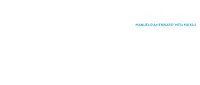Page 2 - Recherche d'informations
Recherche d'informations Elément(s) recherché(s) Emplacement Pilotes de l'imprimante Mon Guide de l'utilisateur CD Drivers and Utilities Si vous avez acheté l'imprimante et l'ordinateur Dell en même temps, la documentation et les pilotes sont déjà installés sur l'ordinateur. Vous pouvez utiliser le ...
Page 4 - Présentation du logiciel; Dell Toner Management SystemTM; Application de commande de fournitures pour imprimante de Dell
Présentation du logiciel Dell Toner Management System™ Centre du moniteur d'état Utilitaire Printer Settings local Dell Utilitaire Définition de l'adresse IP Utilitaire Désinstallation du logiciel d'imprimante Dell Programme de configuration de pilote Dell Printer Configuration Web Tool Utilitaire d...
Page 11 - A propos de l'imprimante; Présentation de l'imprimante
A propos de l'imprimante Présentation de l'imprimante Présentation du panneau de commandes Impression de la feuille de configuration des paramètres de l'imprimante Choix du câble adapté Présentation de l'imprimante 1 Réceptacle avant Emplacement par lequel le papier sort de l'imprimante. 2 Réceptacl...
Page 12 - Présentation du panneau de commandes; Impression de la feuille de configuration des paramètres de
Présentation du panneau de commandes Le panneau de commandes présente six témoins lumineux et deux touches. Pour reprendre l'impression, appuyez sur la touche Continuer . Pour afficher un code d'erreur, appuyez deux fois rapidement sur la touche Continuer . Appuyez sur la touche Annuler pour annuler...
Page 13 - Choix du câble adapté
2. Ouvrez le capot avant. 3. Maintenez enfoncée la touche Continuer tandis que vous remettez l'imprimante sous tension. Tous les témoins s'allument tour à tour. 4. Relâchez la touche Continuer . 5. Fermez le capot avant. Les témoins du menu Accueil s'affichent successivement. 6. Maintenez la touche ...
Page 14 - Impression; Chargement manuel d'un travail d'impression
Impression Chargement manuel d'un travail d'impression Impression recto verso Impression de plusieurs pages par feuille (impression N pages sur 1) Impression d'un livret Impression d'une affiche Impression sur du papier à en-tête Annulation d'un travail d'impression Chargement manuel d'un travail d'...
Page 15 - Impression recto verso
6. Cliquez sur OK . 7. Cliquez sur OK dans la fenêtre Imprimer pour lancer l'impression. L'imprimante affiche la combinaison d'activité des témoins Charg. manuel . 8. Placez un exemplaire du support d'impression sélectionné, face à imprimer vers le haut, au centre du chargeur manuel, en veillant à n...
Page 21 - Menus du panneau de commandes; Menu Réseau
Menus du panneau de commandes Menu Réseau Menu Parallèle Menu Configuration Menu USB Menu Utilitaires Les menus sont représentés par les combinaisons d'activité des témoins suivantes : Prêt , Toner bas/Remplacer le tambour / , Charger/Retirer le papier / et Bourrage papier . Les options de menu et l...
Page 25 - Maintenance de l'imprimante; Commande de fournitures; Imprimante en réseau; Stockage des fournitures; Stockage des supports d'impression
Maintenance de l'imprimante Commande de fournitures Stockage des fournitures Remplacement de la cartouche de toner Remplacement du tambour d'imagerie Nettoyage de la lentille de la tête d'impression Commande de fournitures Imprimante en réseau 1. Saisissez l'adresse IP de votre navigateur Web pour l...
Page 26 - Stockage de la cartouche de toner; Remplacement de la cartouche de toner
d'éviter tout problème d'alimentation papier et de qualité d'impression. Pour obtenir des résultats optimaux, stockez les supports d'impression dans un environnement où la température est d'environ 21 °C (70 °F) et l'humidité ambiante de 40 %. Déposez les cartons de supports d'impression de préféren...
Page 28 - Remplacement du tambour d'imagerie
4. Déballez la nouvelle cartouche de toner. 5. Tournez la cartouche dans tous les sens afin de répartir le toner. 6. Installez la nouvelle cartouche de toner en alignant les rouleaux blancs de la cartouche de toner sur les flèches situées sur les rails du tambour d'imagerie et en poussant la cartouc...
Page 31 - Nettoyage de la lentille de la tête d'impression
Nettoyage de la lentille de la tête d'impression 1. Mettez l'imprimante hors tension. 2. Ouvrez le carter avant en appuyant sur le bouton situé du côté gauche de l'imprimante et en abaissant le carter. 3. Retirez la cartouche de toner de l'imprimante en tirant sur sa poignée. REMARQUE : n'appuyez pa...
Page 33 - Témoins du panneau de commandes; Combinaisons d'activité courantes
Témoins du panneau de commandes Combinaisons d'activité courantes Combinaisons d'activité des témoins des autres codes d'erreur Combinaisons d'activité des témoins spécifiques à d'autres bourrages papier Printer Status Les témoins du panneau de commandes ont différentes significations selon leur com...
Page 34 - Combinaisons d'activité des témoins des autres codes d'erreur
Combinaisons d'activité des témoins des autres codes d'erreur Si les témoins Erreur et Continuer sont allumés, cela signifie qu'une autre erreur s'est produite. Appuyez deux fois sur le bouton Continuer pour afficher les combinaisons d'activité des témoins des autres codes. Vous trouverez dans le ta...
Page 35 - Prêt/Economie énergie
Combinaisons d'activité des témoins spécifiques à d'autres bourrages papier Si les témoins Erreur et Continuer sont allumés, cela signifie qu'une autre erreur s'est produite. Appuyez deux fois sur le bouton Continuer pour afficher les combinaisons d'activité des témoins des autres codes d'erreur pou...
Page 37 - Dépannage; Problèmes de base
Dépannage Problèmes de base Problèmes de qualité d'impression Correction des erreurs Appel du support technique Problèmes de base Le tableau suivant propose des solutions aux problèmes d'impression. Si vous ne parvenez pas à résoudre le problème, contactez Dell à l'adresse suivante : support.dell.co...
Page 39 - Problèmes de qualité d'impression
3. Retirez les papiers coincés dans la zone située derrière l'ensemble de la cartouche de toner. 4. Relevez le rabat à l'avant de l'imprimante et retirez les papiers coincés sous celui-ci. 5. Ouvrez le réceptacle arrière et retirez les papiers coincés. 6. Réinstallez la cartouche de toner et fermez ...
Page 43 - Correction des erreurs; Réceptacle plein - Retirez le papier
Essayez les solutions suivantes : Déplacez les guides du tiroir de façon à ce qu'ils viennent toucher le bord de la pile de papier. Déplacez les guides du chargeur manuel de façon à ce qu'ils viennent toucher le bord de la pile de papier. Les pages sont blanches. La cartouche de toner est vide ou dé...
Page 46 - 1 Code moteur Echec CRC; 4 Fin de durée de vie du tambour d'imagerie; 4 Remplacer le tambour d'imagerie
Supprimez la mémoire de votre imprimante. Votre imprimante prend en charge une mémoire flash supplémentaire de 128 Mo (maximum). 81 Code moteur Echec CRC Appuyez sur la touche Continuer pour effacer le message. 84 Fin de durée de vie du tambour d'imagerie Pour continuer l'impression, appuyez sur la ...
Page 47 - 01 Bourrage papier - Enlever cartouche
3. Retirez le papier coincé. 4. Réinstallez la cartouche de toner en alignant les rouleaux blancs de la cartouche de toner sur les flèches blanches situées sur les rails du tambour d'imagerie et en poussant la cartouche de toner aussi loin que possible. La cartouche s'enclenche lorsqu'elle est corre...
Page 48 - 02 Bourrage papier - Ouvrir porte arrière; 31 Bourrage papier recto verso - Ouvrir porte arrière
3. Retirez le papier coincé. 4. Réinstallez la cartouche de toner en alignant les rouleaux blancs de la cartouche de toner sur les flèches blanches situées sur les rails du tambour d'imagerie et en poussant la cartouche de toner aussi loin que possible. La cartouche s'enclenche lorsqu'elle est corre...
Page 49 - 32 Bourrage papier recto verso - Retirer le tiroir 1.; 33 Bourrage papier recto verso - Retirer le tiroir 1.
Du papier est coincé à l'arrière du chemin du support du dispositif recto verso. 1. Ouvrez le réceptacle arrière. 2. Retirez le papier coincé. 3. Refermez le réceptacle arrière. 4. Appuyez sur la touche Continuer . REMARQUE : les pages qui ont entraîné le bourrage papier sont réimprimées. 232 Bourra...
Page 50 - 34 Bourrage papier - Vérifier recto/verso
2. Appuyez sur le levier du dispositif recto verso automatique. 3. Retirez le papier coincé. 4. Remettez le tiroir 1 en place. 5. Appuyez sur la touche Continuer . REMARQUE : les pages qui ont entraîné le bourrage papier sont réimprimées. 234 Bourrage papier - Vérifier recto/verso Du papier est coin...
Page 51 - 35 Bourrage papier recto verso - Fmt non pr. chge; 41 Bourrage papier - Vérif tiroir 1; 42 Bourrage papier - Vérif tiroir 2
REMARQUE : les pages qui ont entraîné le bourrage papier sont réimprimées. 235 Bourrage papier recto verso - Fmt non pr. chge Du papier est coincé dans le réceptacle car le papier utilisé est trop étroit pour dispositif recto verso. 1. Ouvrez le réceptacle arrière. 2. Retirez le papier coincé. 3. Re...
Page 52 - 51 Bourrage papier - Vérifier charg. manuel; Appel du support technique
5. Appuyez sur la touche Continuer . REMARQUE : les pages qui ont entraîné le bourrage papier sont réimprimées. 251 Bourrage papier - Vérifier charg. manuel Du papier est coincé dans le chargeur manuel. 1. Retirez le papier coincé du chargeur manuel. 2. Insérez une page vierge dans le chargeur manue...
Page 53 - Installation d'une option matérielle; Installation du bac 550 feuilles optionnel; Configuration des tiroirs; DellTM Connexion locale de l'imprimante Laser Printer 1720/1720dn à
Installation d'une option matérielle Installation du bac 550 feuilles optionnel Configuration des tiroirs Installation d'une carte mémoire optionnelle Installation du bac 550 feuilles optionnel Le bac optionnel se fixe sous l'imprimante. Un bac est constitué d'un tiroir et d'un support. Votre imprim...
Page 55 - Connexion d'une imprimante Dell Laser Printer 1720dn à un réseau
Si Interroger l'imprimante n'est pas disponible, procédez comme suit : 1. Dans la liste Options disponibles , cliquez sur Tiroir 550-feuilles . 2. Cliquez sur Ajouter . 3. Cliquez sur OK , puis fermez le dossier Imprimantes. Connexion d'une imprimante Dell Laser Printer 1720dn à un réseau La modific...
Page 56 - Installation d'une carte mémoire optionnelle
Installation d'une carte mémoire optionnelle La carte système possède un connecteur destiné à une carte mémoire optionnelle. L'imprimante peut prendre en charge jusqu'à 128 Mo (pour un total de 160 Mo pour une imprimante réseau et de 144 Mo pour une imprimante non réseau). La mémoire de l'imprimante...
Page 59 - Spécifications; Présentation
Spécifications Présentation Systèmes d'exploitation pris en charge Conditions d'exploitation Consignes d'utilisation Niveaux d'émission sonore Types et formats de supports Emulation, compatibilité et connectivité Câbles Compatibilité MIB Certifications Présentation Conditions d'exploitation Niveaux ...
Page 61 - Consignes d'utilisation
Microsoft Windows XP Microsoft Windows Server 2003 Microsoft Windows NT 4.0 Microsoft Windows Server NT 4.0 Microsoft Windows 2000 Advanced Server Microsoft Windows Server 2000 Microsoft Windows 2000 Professionnel Debian GNU/Linux 3.0, 3.1 Linpus LINUX Desktop 9.2, 9.3 Linspire 4.5, 5.0 Red Flag Lin...
Page 63 - Chargement du papier; Chargement des tiroirs 250 feuilles et 550 feuilles
Chargement du papier Chargement des tiroirs 250 feuilles et 550 feuilles Alimentation du chargeur manuel Utilisation du réceptacle arrière Chargement des tiroirs 250 feuilles et 550 feuilles Suivez les instructions ci-dessous pour charger du papier dans les tiroirs 250 feuilles et 550 feuilles. 1. R...
Page 65 - Alimentation du chargeur manuel
7. Développez le support papier avant situé au-dessus du réceptacle. Alimentation du chargeur manuel Le chargeur manuel se situe à l'avant de l'imprimante et ne peut accepter qu'un seul exemplaire de support d'impression à la fois. Vous pouvez utiliser le chargeur manuel pour effectuer des impressio...
Page 66 - Utilisation du réceptacle arrière
Tenez les transparents par les bords et évitez de toucher la face à imprimer. Les traces de doigt laissées sur le transparent peuvent affecter la qualité d'impression. Chargez le papier à en-tête, face à imprimer vers le haut et haut de la feuille en premier. Si vous rencontrez des problèmes lors du...
Page 67 - Annexes; Politique du service de support technique de Dell
Annexes Politique du service de support technique de Dell Contacter Dell Garantie limitée et règles de retour Politique du service de support technique de Dell La procédure de dépannage assistée par un technicien du service d'assistance technique nécessite la participation et la coopération de l'uti...
Page 68 - Garantie limitée et règles de retour
Garantie limitée et règles de retour Dell Inc. (« Dell ») fabrique ses produits à partir de pièces et de composants neufs ou équivalents, conformément aux pratiques industrielles standard. Pour obtenir des informations relatives à la garantie Dell de l'imprimante, reportez-vous au Guide d'informatio...
Page 69 - Configuration de l'impression locale; Windows; Installation des pilotes d'imprimante; Installation de pilotes d'imprimante supplémentaires
Configuration de l'impression locale Windows ® Macintosh Linux Windows ® Il est possible que certains systèmes d'exploitation Windows incluent déjà un pilote compatible avec l'imprimante. Installation des pilotes d'imprimante 1. Insérez le CD Drivers and Utilities . Le CD Drivers and Utilities lance...
Page 71 - Installation de logiciels d'imprimante supplémentaires; Macintosh
Installation de logiciels d'imprimante supplémentaires 1. Mettez l'ordinateur sous tension et insérez le CD Drivers and Utilities . Le CD Drivers and Utilities doit lancer automatiquement le logiciel d'installation. 2. Sélectionnez Additional Software Installation - Install the printer support softw...
Page 72 - Linux
b. Cliquez deux fois sur le programme d'installation de l'imprimante. c. Passez l'écran de bienvenue et consultez le fichier Read me. d. Cliquez sur Continue après avoir consulté le contrat de licence, puis sur Agree pour accepter les termes du contrat. e . Sélectionnez un emplacement pour le fichie...
Page 73 - Licences; BSD License and Warranty statements; GNU License
Licences BSD License and Warranty statements GNU License Le logiciel résident de l'imprimante contient : le logiciel développé et soumis à un droit d'auteur par Dell et/ou des sociétés tierces ; le logiciel modifié par Dell et fourni sous licence conformément aux conditions stipulées dans la licence...
Page 74 - Configuration de l'impression réseau; Impression et vérification de la page de configuration du; Pilotes d'imprimante pris en charge; Ports d'imprimante réseau pris en charge
Configuration de l'impression réseau Impression et vérification de la page de configuration du réseau Windows ® Installation de l'imprimante partagée sur les ordinateurs clients Macintosh Linux Impression et vérification de la page de configuration du réseau 1. Lorsque le témoin Prêt/Données est all...
Page 76 - Installation à distance de pilotes d'imprimante réseau
Connexion directe à l'aide d'un câble réseau (sans serveur d'impression) 1. Insérez le CD Drivers and Utilities . Le CD Drivers and Utilities lance automatiquement le logiciel d'installation. 2. Lorsque l'écran du CD Drivers and Utilities s'affiche, cliquez sur Network Installation - Install the pri...
Page 77 - Impression partagée
2. Lorsque l'écran du CD Drivers and Utilities s'affiche, cliquez sur Network Installation - Install the printer for use on a network , puis cliquez sur Next . 3. Sélectionnez I want to install printers on remote computers , puis cliquez sur Next . 4. Saisissez votre nom d'administrateur et votre mo...
Page 78 - Partage de l'imprimante; Installation de l'imprimante partagée sur les ordinateurs
Partage de l'imprimante 1. Pour Windows XP (menu Démarrer par défaut) : a. Cliquez sur Démarrer ® Panneau de configuration . b. Cliquez deux fois sur Imprimantes et autres périphériques . c. Cliquez deux fois sur Imprimantes et télécopieurs . Pour Windows XP (menu Démarrer classique) : cliquez sur D...
Page 79 - clients; Point and Print
clients Point and Print Cette méthode permet d'optimiser les ressources système. Le serveur d'impression gère les modifications des pilotes et le traitement des travaux d'impression. Ce procédé permet aux clients du réseau de revenir aux programmes plus rapidement. Si vous utilisez la méthode Point ...

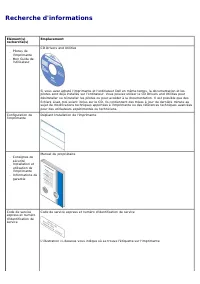

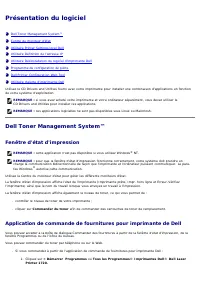
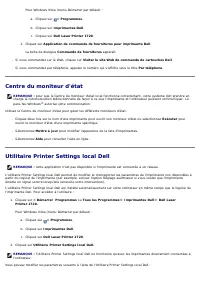
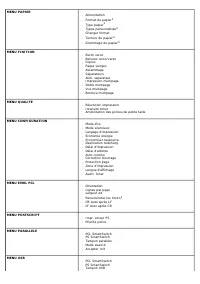
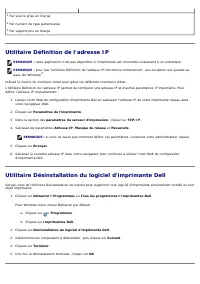
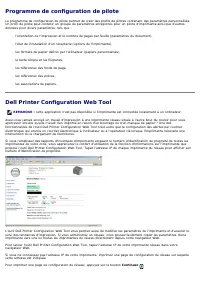

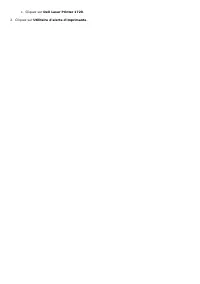
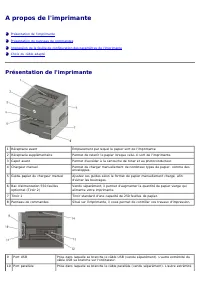
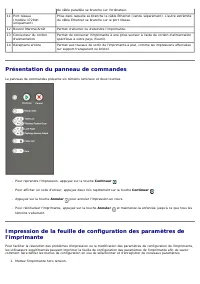
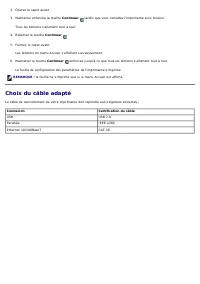
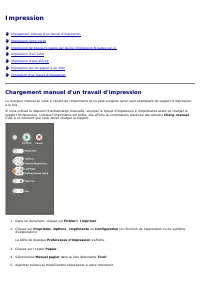
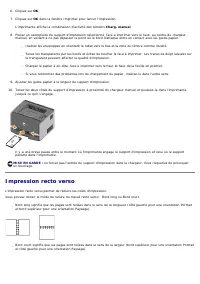


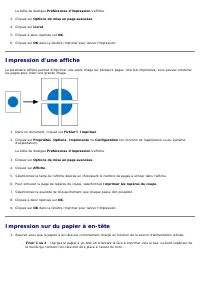
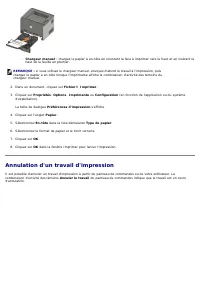
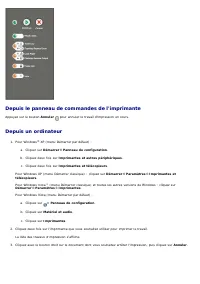
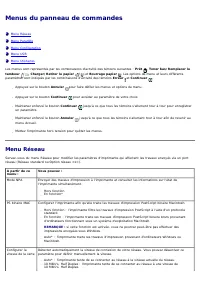
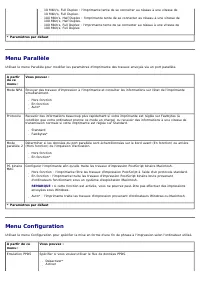
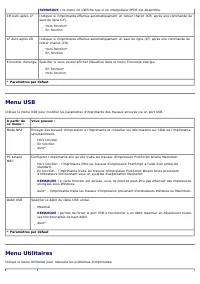
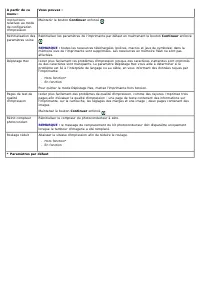


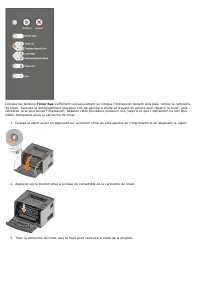

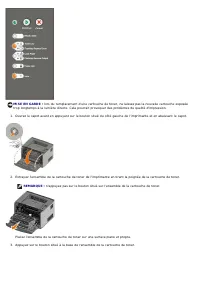

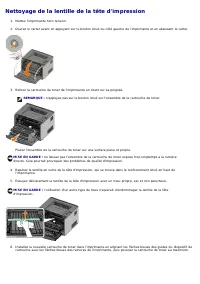
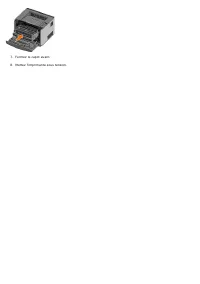
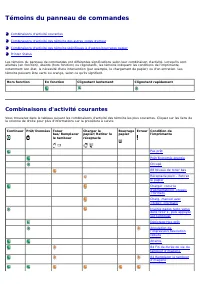
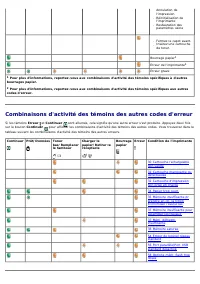
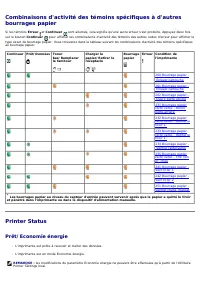
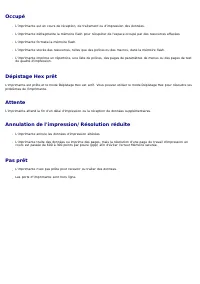
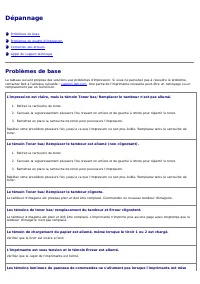
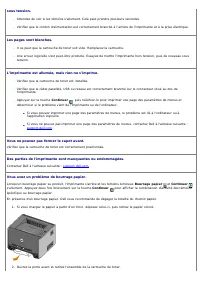
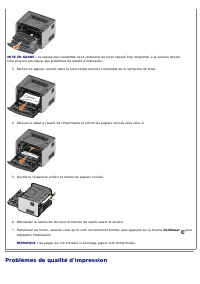
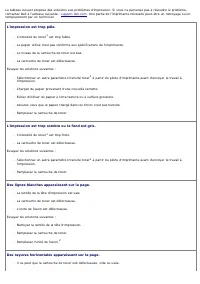
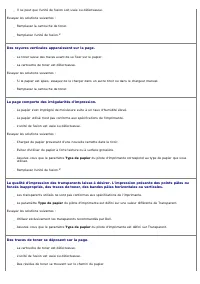
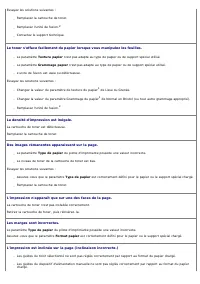
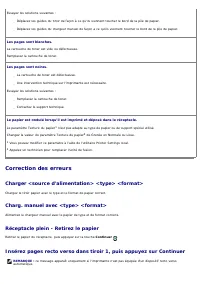

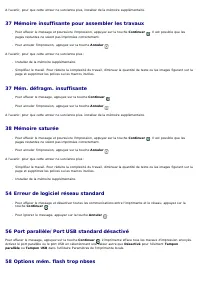

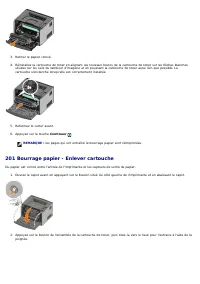
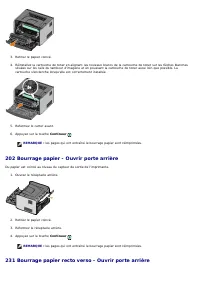
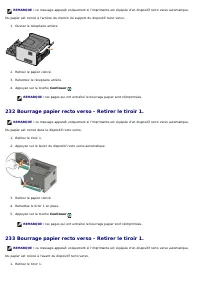
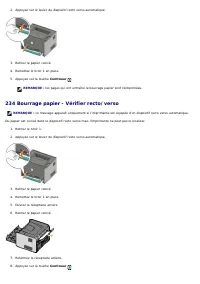
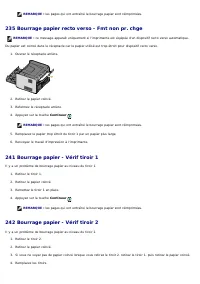
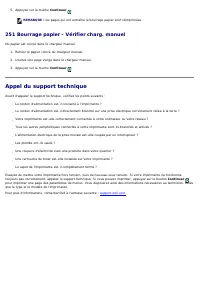
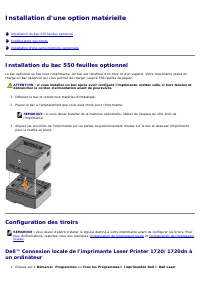

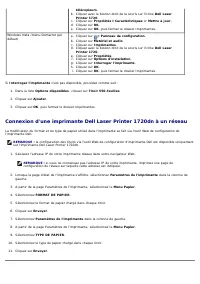


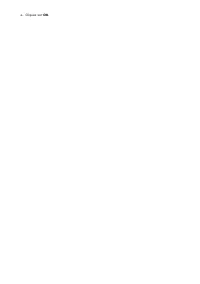
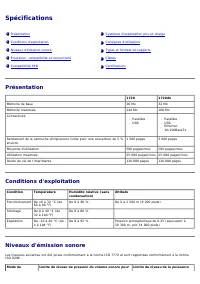
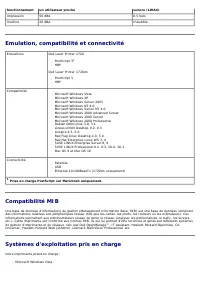
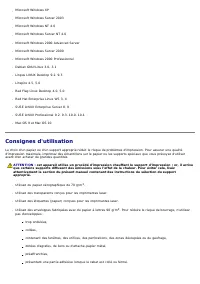
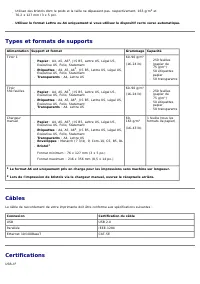

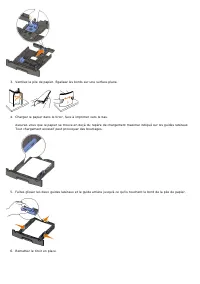


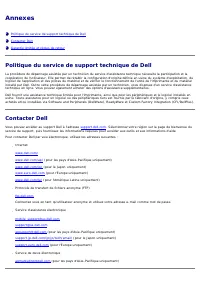
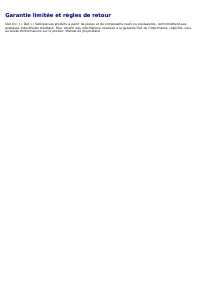
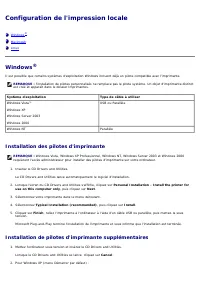
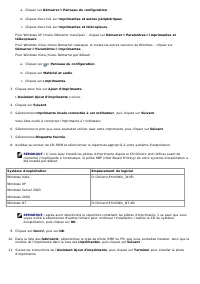


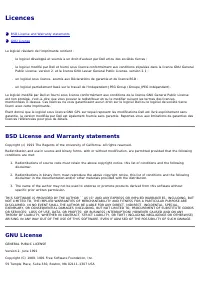
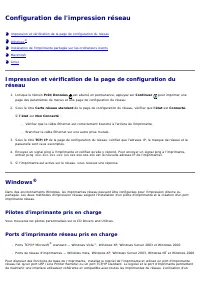
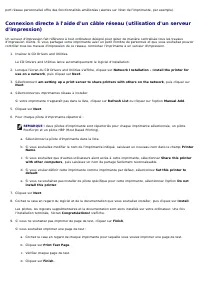
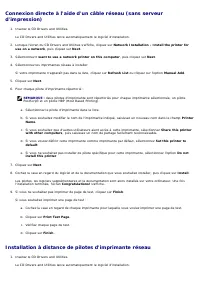
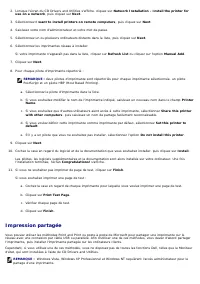
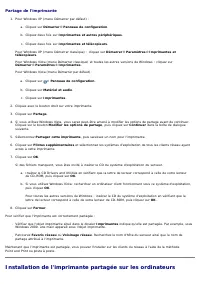

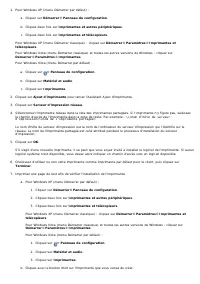
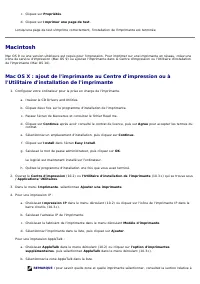

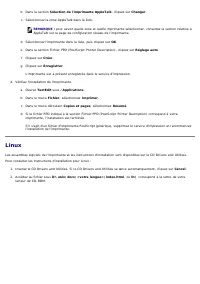














-User-Manual/webp/1.webp)
-User-Manual/webp/1.webp)
-User-Manual/webp/1.webp)
-User-Manual/webp/1.webp)
-User-Manual/webp/1.webp)